
Michael Fisher
0
4609
449
 Windows mohou být populární, ale nejsou dokonalé. Při používání plochy systému Windows se může vyskytnout řada frustrujících věcí - od oken, které mizí z obrazovky, až po nepříjemné vyskakovací a oznamovací zprávy. Ukážeme vám, jak rychle opravit tyto běžné frustrace Windows a vrátit se do práce (nebo hrát).
Windows mohou být populární, ale nejsou dokonalé. Při používání plochy systému Windows se může vyskytnout řada frustrujících věcí - od oken, které mizí z obrazovky, až po nepříjemné vyskakovací a oznamovací zprávy. Ukážeme vám, jak rychle opravit tyto běžné frustrace Windows a vrátit se do práce (nebo hrát).
Tento článek se nezabývá frustracemi, které se mohou vyskytnout při používání systému Windows 8 Windows 8 při každodenním používání: Jaké to je? Windows 8 v každodenním používání: Jaké to je? Nenávidíte Windows 8, že? Nikdy jste to nepoužili, ještě jste to neviděli v akci (kromě několika videí YouTube), ale nenávidíte to. Je to zbytečné, je to ošklivé, je to těžkopádné ... ty .... Pokud toužíte po nabídce Start nebo po cestě přímo na plochu, podívejte se na náš seznam alternativ nabídky Start pro nabídku Start systému Windows 8, Jak mi chybí: 4 způsoby, jak vytvořit nabídku Start na Windows 8 Nabídka Start, Jak mi chybí: 4 způsoby, jak vytvořit nabídku Start V systému Windows 8 Windows 8 spustil sekeru v nabídce Start. To je rys, kterému nikdo roky nevěnoval zvláštní pozornost, ale jeho předčasný zánik způsobil nejrůznější zoufalství. Nejen… . Chcete-li se dozvědět více o Windows 8, stáhněte si našeho bezplatného průvodce, jak začít s Windows 8.
Putování na hlavním panelu
Pokud se váš hlavní panel uvolnil a pohybuje se po obrazovce, můžete tento problém rychle vyřešit od okraje k okraji. Klikněte na hlavní panel, podržte tlačítko myši a přetáhněte jej do dolní části obrazovky. Klikněte na něj pravým tlačítkem a vyberte Zamkněte hlavní panel - to zabrání pohybu hlavního panelu na obrazovce.
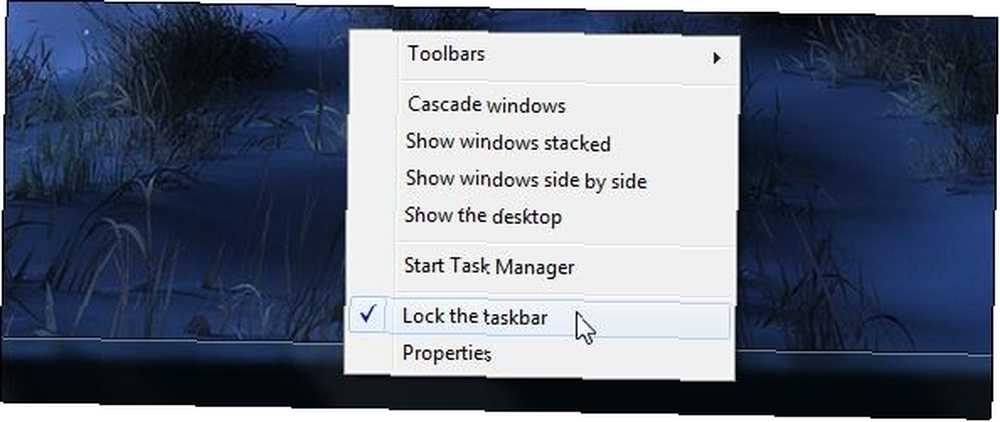
Pokud samozřejmě chcete přesunout hlavní panel na jiný okraj obrazovky, můžete na něj pravým tlačítkem myši kliknout, odemknout jej a přetáhnout na jiný okraj. Až budete hotovi, zajistěte jej.
Umístění hlavního panelu můžete také změnit z dialogového okna vlastností hlavního panelu. Klepněte pravým tlačítkem myši na hlavním panelu a vyberte Vlastnosti, a používat Umístění hlavního panelu možnost na obrazovce.
Extra velký panel
Pokud je hlavní panel příliš vysoký, pravděpodobně jste jej omylem změnili. Chcete-li jej zmenšit, nejprve se ujistěte, že je odemčený (klikněte na něj pravým tlačítkem a ujistěte se, že není zaškrtnuto políčko Zamknout hlavní panel)..
Přesuňte kurzor myši Unavený kurzorem myši? Nahraďte to něčím čerstvým a krásným [Windows] unaveným kurzorem myši? Nahraďte jej něčím čerstvým a krásným [Windows] Přiznejme si, že kurzory myši, které jsou součástí Windows, stárnou. I když je vidět několik vylepšení v průběhu let, bílý kurzor myši zůstal do značné míry stejný po více než ... na hlavní panel. Uvidíte šipku kurzoru. Klepnutím a přetažením panel úloh zkrátíte. Až budete hotovi, nezapomeňte uzamknout hlavní panel.
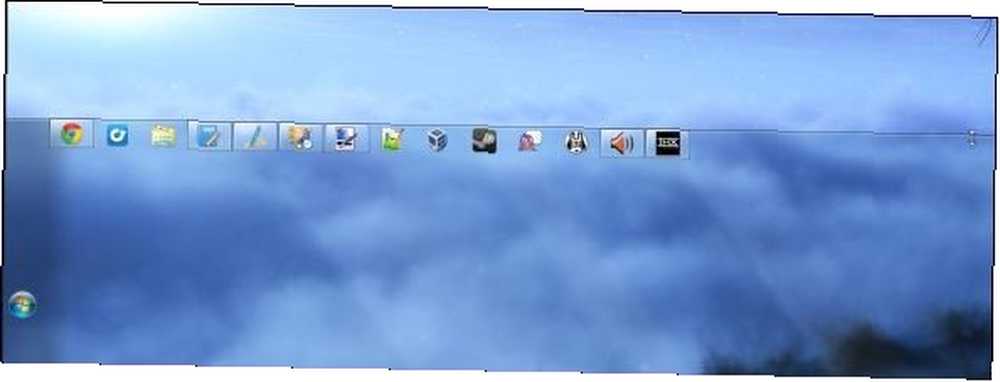
Skrytý panel úloh
Pokud je panel úloh skrytý a zobrazí se pouze při přesunutí kurzoru na něj, můžete zabránit jeho skrytí. Klepněte pravým tlačítkem myši na hlavním panelu a vyberte Vlastnosti, a zrušte zaškrtnutí políčka Automatické skrytí hlavního panelu Zaškrtávací políčko.
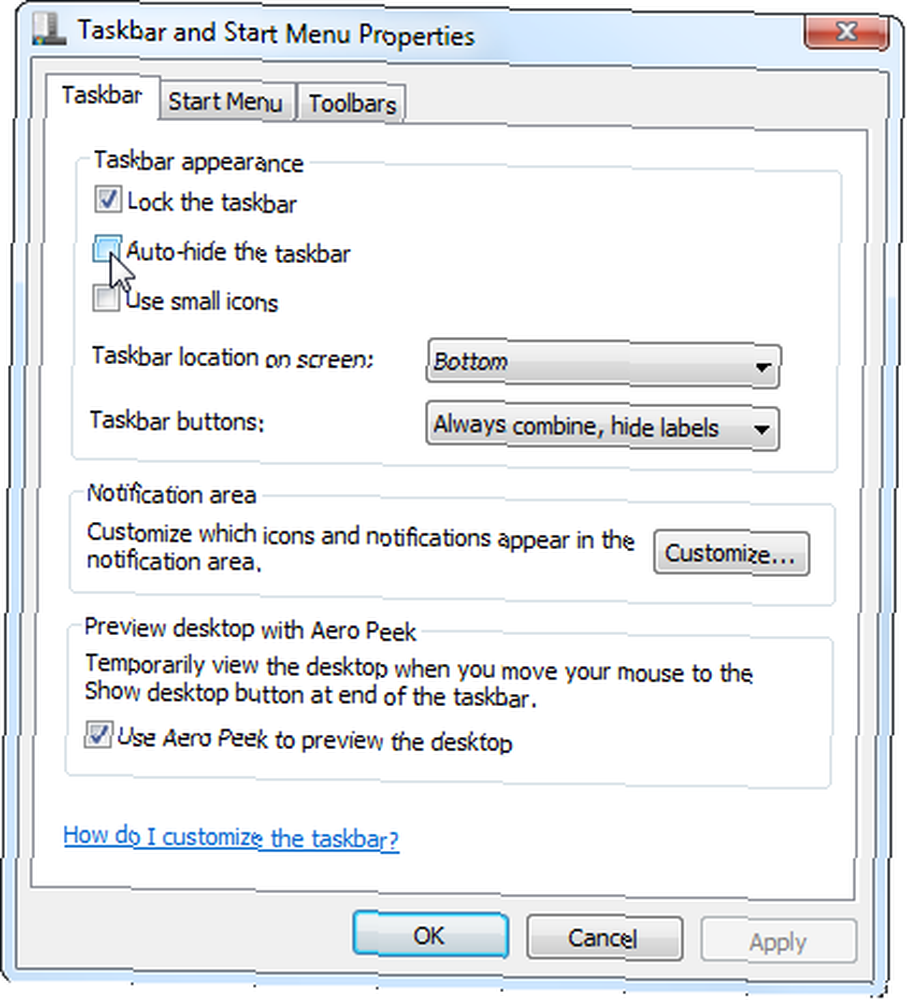
Pokud chcete, aby se hlavní panel automaticky skrýval, takže vás nebude rušit 3 způsoby, jak zastavit multitasking a zůstat soustředěný, aby byl efektivnější a produktivnější [Windows] 3 způsoby, jak zastavit multitasking a zůstat soustředěný, aby byl efektivnější a produktivnější [Windows] Na MakeUseOf jsme napsali nespočet článků o tom, jak multitask. Jak se však ukazuje, multitasking nepořádek s mozkem. Výzkum ukazuje, že lidé, kteří více věcí narazili, jsou „náchylnější k rušení z…, můžete místo toho povolit Automatické skrytí hlavního panelu možnost odtud.
Zachraňte ztracené okno
Okna aplikací se někdy podaří uniknout z obrazovky. Můžete vidět část okna, ale nemůžete uchopit jeho záhlaví a přetáhnout ji zpět na obrazovku, nebo nemusíte vidět žádnou část okna vůbec.
Chcete-li zachránit ztracené okno, vložte jej zpět do viditelné oblasti obrazovky, podržte klávesu Shift, klepněte pravým tlačítkem myši na jeho ikonu na hlavním panelu a klepněte na Hýbat se volba. Stisknutím kláves se šipkami na klávesnici pohybujte oknem a pohybujte zpět směrem k viditelné oblasti obrazovky.
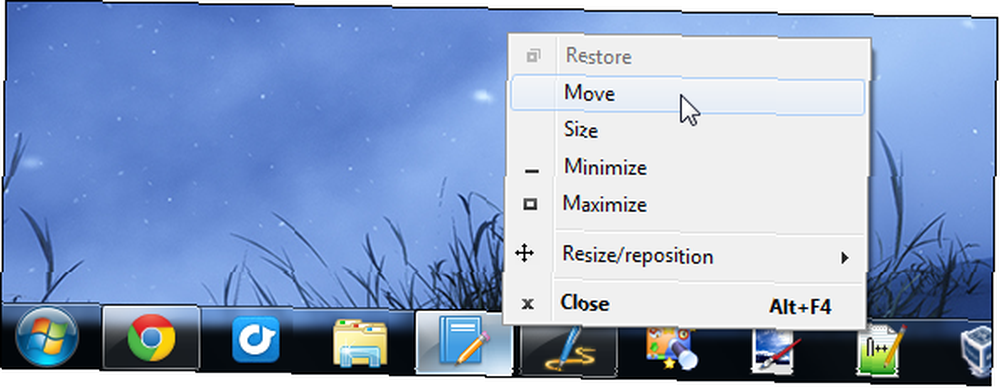
Zakázat kontextové tipy
Mnoho oken používá programy “balón” stylové tipy, které se objeví v oznamovací oblasti (známé také jako systémová lišta). Pokud nechcete vidět žádné z těchto tipů pro balónky, můžete je úplně zakázat. To neovlivní programy, které implementují své vlastní tipy, pouze ty, které používají tipy ve stylu balónu dodávané s Windows.
Pokud nechcete vidět žádné tipy, musíte je v registru deaktivovat. Stiskněte klávesu Windows a napište regedit, a stiskněte klávesu Enter. V editoru registru vyhledejte následující klíč:
HKEY_CURRENT_USER \ Software \ Microsoft \ Windows \ CurrentVersion \ Explorer \ Advanced
V pravém podokně klepněte pravým tlačítkem myši a přejděte na příkaz Nový, a vyberte Hodnota DWORD.
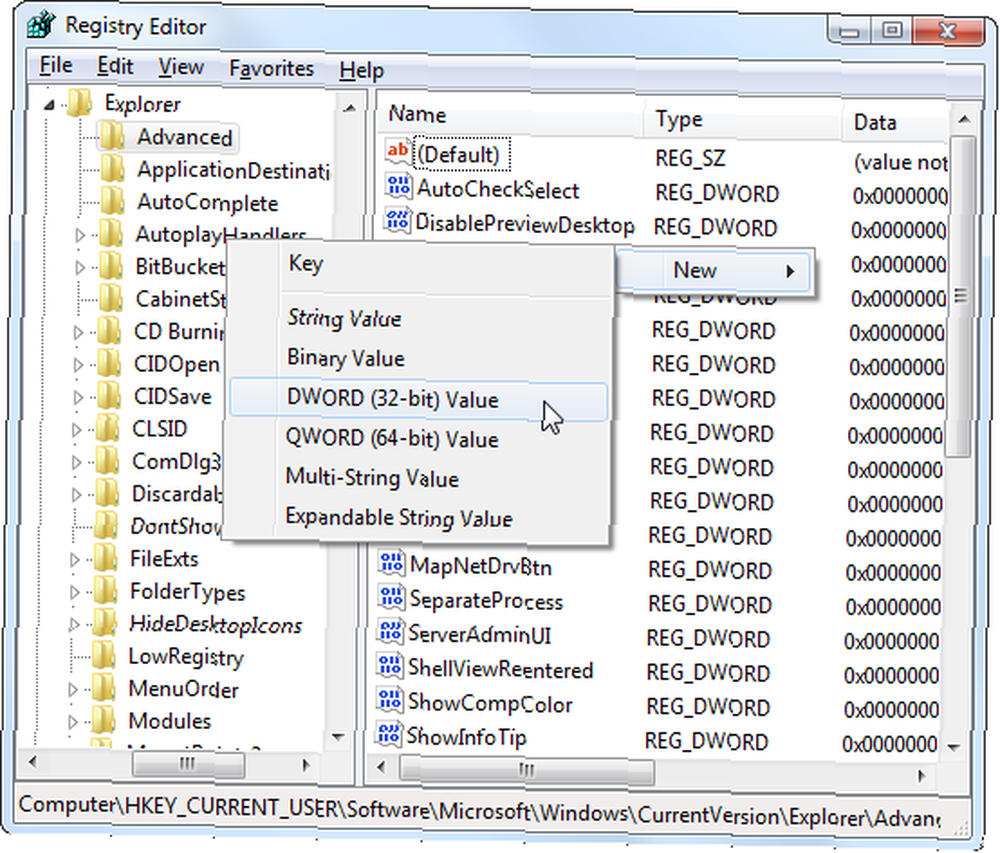
Pojmenujte hodnotu DWORD EnableBalloonTips. Poklepejte na něj a zadejte hodnotu 0.
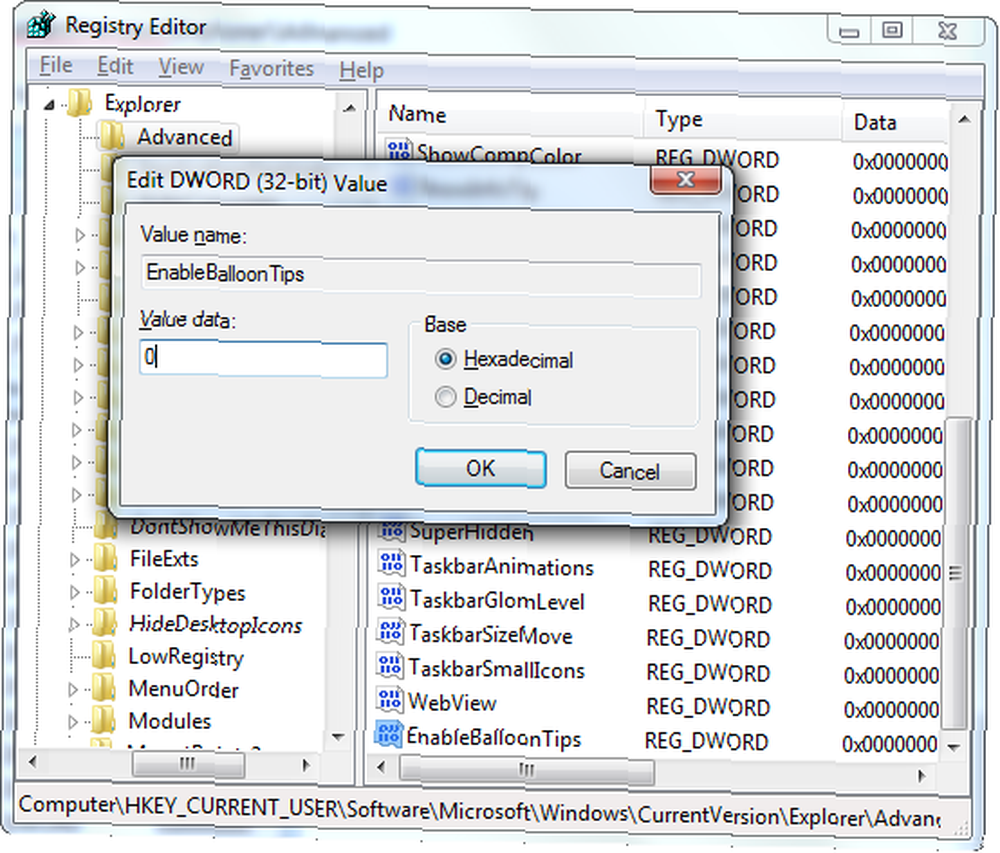
Odhlaste se ze systému Windows nebo restartujte počítač. Změny se projeví po přihlášení.
Zakázat oznámení centra akcí
Centrum akcí, které je součástí systému Windows, obsahuje řadu zpráv, včetně zpráv o dostupných aktualizacích systému Windows. Proč aplikace Apps Nag Me aktualizují a mám poslouchat? [Windows] Proč aplikace Nag Nag aktualizuji a mám poslouchat? [Windows] Oznámení o aktualizaci softwaru se jeví jako stálý společník na každém počítači. Každá aplikace se chce pravidelně aktualizovat a oni nás hádají oznámeními, dokud se nevzdáme a neaktualizujeme. Tato oznámení mohou být nepohodlná, zejména ..., váš firewall Jak funguje firewall? [MakeUseOf vysvětluje] Jak Firewall funguje? [MakeUseOf vysvětluje] Existují tři kusy softwaru, které podle mého názoru tvoří páteř slušného nastavení zabezpečení na vašem domácím PC. Jedná se o antivirový program, bránu firewall a správce hesel. Z toho… a zda máte antivirový software Free Anti-Virus Srovnání: 5 Populární volby Přejít Toe-To-Toe Zdarma Anti-Virus Srovnání: 5 Populární volby Přejít Toe-To-Toe Jaký je nejlepší bezplatný antivirus? To je jedna z nejčastějších otázek, které dostáváme na MakeUseOf. Lidé chtějí být chráněni, ale nechtějí platit roční poplatek ani používat ... instalovat. Existují také zprávy, které vás vyzývají ke spuštění běžných záloh. Průvodce zálohováním a obnovením systému Windows Došlo k katastrofám v průvodci zálohováním a obnovením systému Windows. Pokud nejste ochotni ztratit svá data, potřebujete dobrou rutinu zálohování Windows. Ukážeme vám, jak připravit a obnovit zálohy. a řešení problémů se systémem Windows nebo vašimi aplikacemi v případě selhání nebo zamrznutí.
Pokud tyto zprávy nikdy nechcete vidět, můžete všechna oznámení Centra akcí úplně deaktivovat. Nejprve otevřete Centrum akcí kliknutím na ikonu ve tvaru vlajky na hlavním panelu a výběrem Otevřete Centrum akcí. Klikněte na ikonu Změňte nastavení centra akcí na postranním panelu a zrušte zaškrtnutí všech typů oznámení, která nechcete dostávat.
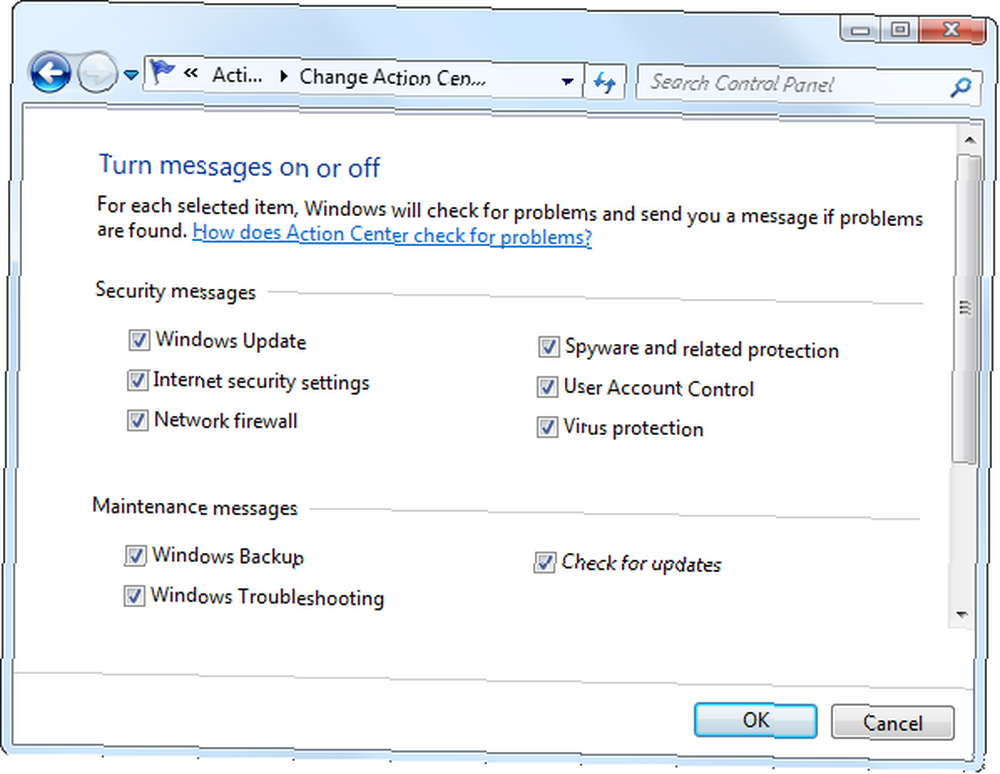
Pokud se stále setkáváte s dalšími otravnými oznámeními na ploše, přečtěte si 5 Rozrušení oznámení na ploše a jak je vypnout 5 Rozrušení oznámení na ploše a jak je vypnout [Windows] 5 Rozrušení oznámení na ploše a jak je vypnout [Windows] Když Pracují na počítači, trvá to docela dost vůle moci odolat pokusu o multitask. Ale i když se vám podaří omezit sami sebe, mnoho programů se vám podaří hodit… .
Obnovit ikony skryté oblasti oznámení
Oblast oznámení systému Windows byla kdysi jednoduchým místem pro dlouhodobě spuštěné aplikace a systémové ikony. Bylo však zneužíváno tolika programy, že nyní existuje několik způsobů, jak skrýt a zobrazit ikony, které se zde objevují. Pokud je ikona skrytá, obvykle ji najdete za malou ikonou šipky.
Ikony systému však lze skrýt dvěma způsoby. Ikonu systému - například ikonu hlasitosti, napájení nebo Wi-Fi - lze skrýt za šipkou nebo zcela zakázat. Chcete-li ovládat, které ikony se zobrazují na hlavním panelu, klepněte pravým tlačítkem myši na hlavní panel a vyberte možnost Vlastnosti, a klikněte na Přizpůsobte tlačítko pod Oznámení plocha.
Zde můžete nastavit, které ikony se budou zobrazovat. Ikony systému můžete povolit nebo zakázat kliknutím na odkaz Zapnout nebo vypnout ikony systému. Pokryli jsme správu a uklízení ikon na hlavním panelu Správa a uklizení v systémové liště Windows 7 Správa a uklizování v systémové liště Windows 7 Každý uživatel Windows viděl, jak se systémová lišta Windows (známá také jako oznamovací oblast) časem zaplní. V minulosti jsme se zabývali deaktivací rušivých oznámení na ploše, ale co když samotné ikony jsou… v minulosti - v tomto článku najdete další podrobnosti a triky.
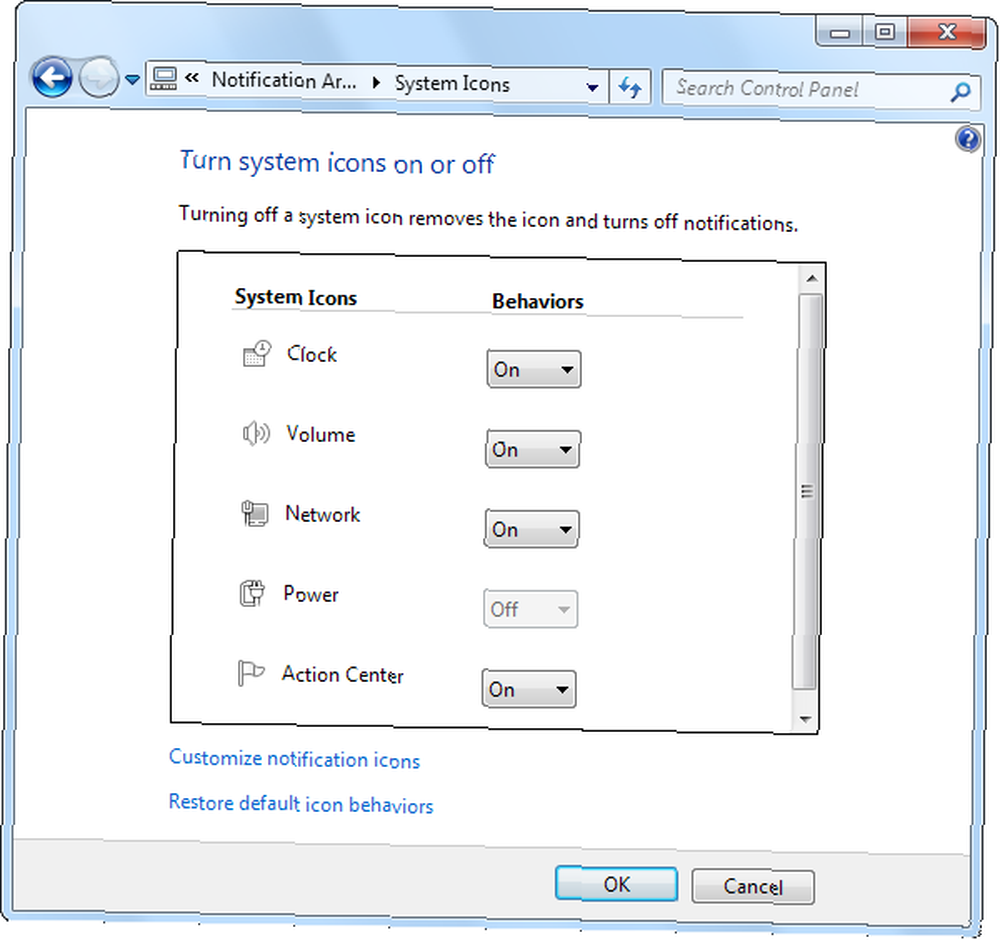
Setkali jste se při používání Windows s jinými běžnými frustracemi? Zanechte komentář a podělte se o všechna řešení, která jste našli!
Image Credit: Frustrovaný člověk a počítač prostřednictvím Shutterstocku











